Mac, czy to iMac, Mac Mini, czyMacBook, wszystkie obsługują Bluetooth. Apple produkuje kilka urządzeń peryferyjnych Bluetooth, które są przeznaczone do użytku z nim, ale ponieważ jest to Bluetooth, nie jesteś ograniczony tylko do korzystania z klawiatury Apple, Magic gładzika lub AirPods. Możesz użyć dowolnego urządzenia peryferyjnego. Oto jak sparować i podłączyć urządzenie Bluetooth w systemie macOS.
Włącz Bluetooth
Bluetooth jest normalnie włączony, na komputerze Mac jednak Typowinien to sprawdzić, aby się upewnić. Otwórz Preferencje systemowe i przejdź do preferencji Bluetooth. Jeśli Bluetooth jest wyłączony, zobaczysz przycisk, aby go włączyć. Ponadto, jeśli dodałeś przycisk Bluetooth do paska menu, możesz go kliknąć, a pojawi się opcja włączenia go w menu.

Sparuj i podłącz urządzenie
Zanim przejdziemy do części parowania i łączenia,ważne jest, aby wiedzieć, w jaki sposób urządzenia Bluetooth, które nie mają interfejsu, łączą się z komputerami stacjonarnymi. Niektóre urządzenia po włączeniu aktywnie szukają urządzenia, z którym się połączysz. Inni będą mieli przycisk, który należy nacisnąć, aby przejść do trybu „Parowania”. Apple AirPods należą do tej drugiej kategorii. Musisz umieścić je w obudowie, a następnie nacisnąć i przytrzymać przycisk na obudowie.
Włącz urządzenie Bluetooth, które chceszsparuj i połącz. Otwórz Preferencje systemowe i przejdź do preferencji Bluetooth. Jeśli urządzenie Bluetooth jest w trybie parowania, pojawi się na panelu po prawej stronie.
Kiedy to zrobi, kliknij przycisk Połącz, a zostanie on sparowany i podłączony do komputera Mac.
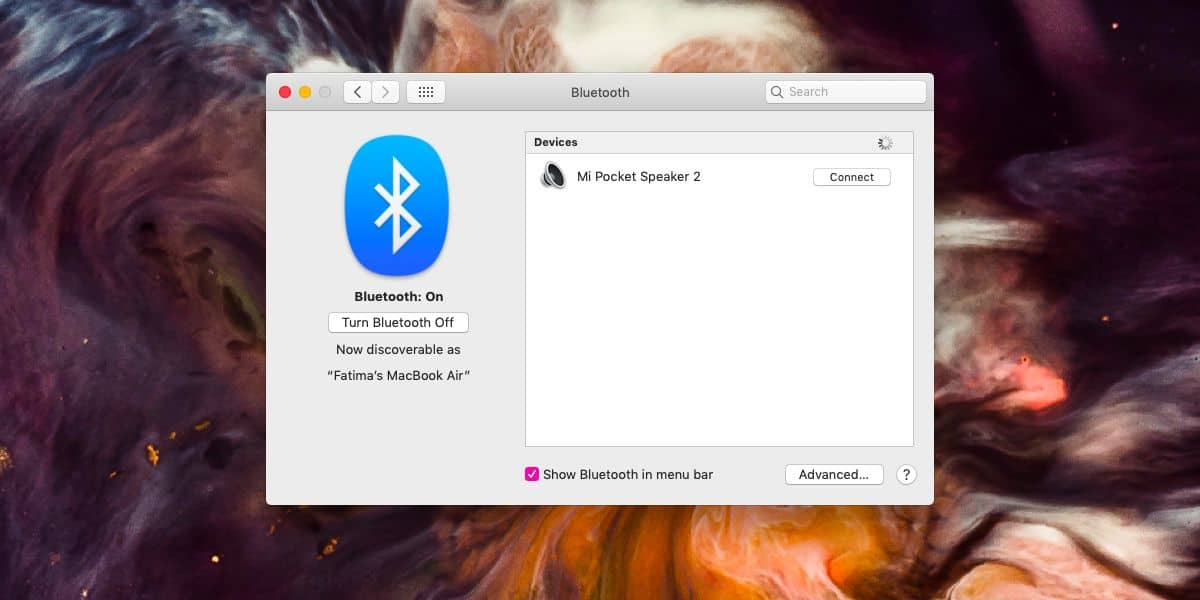
W niektórych przypadkach np., jeśli parujesz klawiaturę, może być konieczne jej zidentyfikowanie lub uwierzytelnienie, dotykając określonego klawisza. W przypadku telefonów prawdopodobnie kod zostanie przesłany do telefonu i musi być zgodny z kodem wyświetlanym na komputerze Mac w celu uwierzytelnienia i sparowania.
Po sparowaniu możesz łączyć i odłączać urządzenia od przycisku Bluetooth na pasku menu. Każde urządzenie jest wymienione osobno w menu.
Odłącz urządzenie
Aby usunąć urządzenie, otwórz Preferencje systemowe iprzejdź do preferencji Bluetooth. Kliknij prawym przyciskiem myszy urządzenie, które chcesz usunąć, i kliknij „Usuń” z menu kontekstowego. Po usunięciu urządzenia nie będzie się ono automatycznie łączyć, gdy będzie włączone lub w zasięgu. Nawiasem mówiąc, w ten sposób możesz również zmienić nazwę urządzenia Bluetooth. W tym samym menu kontekstowym dostępna jest opcja zmiany nazwy.













Komentarze